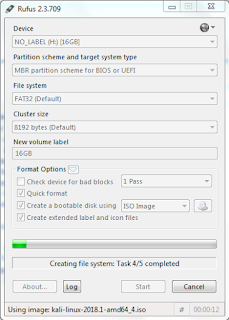salam pejuang bangsa kali ini babang Admin akan berbagi bagaimana cara nya membuat bootable kali linux di flashdisk di karenakan ada nya beberapa orang bertanya bagaimana cara nya membuat bootable kali linux di flashdisk. sebenarnya cara membuat bootable kali linux itu gampang-gampang susah karena pengalaman Admin sendiri sudah menggunakan banyak aplikasi untuk membuat bootable kali linux namun hasil nya waktu instalasi berjalan setengah tidak mau lanjut lagi dan disitu Admin Merasa sedih :D akhirnya setelah beberapa hari ahir nya admin menemukan aplikasi yang berhasil admin gunakan dan sukses dalam instalasi kali linux dan Admin merasa senang :D , sebelum admin kasih tau aplikasi andalan admin ada baik nya admin memberikan beberapa tutorial membuat bootable kali linux menggunakan aplikasi Rufus :
yang pertama download dulu aplikasi rufusnya download
sebelum di jalankan aplikasi nya masukan terlebih dahulu flashdisk yang akan di gunakan untuk tempat bootable dan ukuran nya minimal 8 Gb kemudian jalankan aplikasi nya dan akan tampil seperti dibawah ini dan disini admin menggunakan flashdisk sandiks ukuran 16 Gb karna kebetulan flashdisk yang 8 Gb menghilang tanpa jejak :D
kemudian rubah file system nya menjadi fat32 yang sebelum nya ntfs
kemudian masukan file iso nya dengan menekan tombol seperti dibawah ini
setelah dimasukan akan tampil seperti dibawah ini
kemudian tekan tombol start dan apabila muncul seperti gambar dibawah ini maka tekan tombol ok
dan tunggu proses berjalan hingga selesai dan jika sudah selesai maka akan seperti gambar di bawah ini
sampai sini tutorial membuat bootable kali linux menggunakan aplikasi rufus sudah selesai
kedua yaitu menggunakan aplikasi win32diskimager ini adalah aplikasi yang admin ceritakan tadi aplikasi andalan Admin yang pertama silahkan download terlebih dahulu aplikasi nya
win32diskimager download
kemudian jalan kan aplikasi nya dan akan tampil seperti dibawah ini
kemudian pilih device nya sesuai dengan flashdisk yang akan kita gunakan kemudian pilih image nya dan apabila file anda berupa iso maka rubah ektensi nya menjadi *.*
kemudian tekan tombol write
dan tunggu hingga selesai dan jika selesai maka akan muncul tulisan write succesful.
ahirnya tutorial sudah selesai dan dapat anda gunakan instalasi ,semoga bermanfaat dan jangan lupa di share agar teman kalian dapat informasi nya juga ,terimakasih . . .
nb: jangan lupa setting bios nya agar flashdisk nya terbaca
#salampejuangbangsa